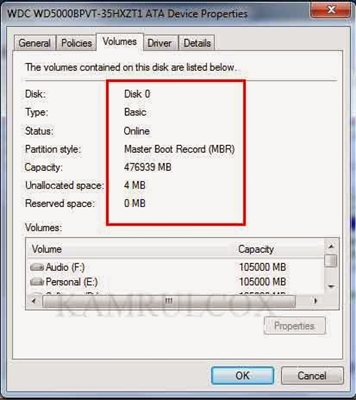এই নিবন্ধে, আমি নতুনদের কীভাবে উইন্ডোজ 7 এবং উইন্ডোজ 8 অপারেটিং সিস্টেমে কোনও প্রোগ্রাম আনইনস্টল করবেন তা সেগুলি সত্যিই মুছে ফেলা হবে এবং পরে সিস্টেমে লগ ইন করার সময় বিভিন্ন ধরণের ত্রুটি প্রদর্শন করা হয় না। কীভাবে অ্যান্টিভাইরাস অপসারণ করবেন, প্রোগ্রামগুলি বা আনইনস্টলারগুলি সরাতে সেরা প্রোগ্রামগুলিও দেখুন
এটি দেখে মনে হবে যে অনেক লোক কম্পিউটারে বেশ কিছুদিন ধরেই কাজ করে যাচ্ছেন, তবে এটি খুব সাধারণ বিষয় যে ব্যবহারকারীরা কম্পিউটার থেকে সংশ্লিষ্ট ফোল্ডারগুলি কেবল মুছে ফেলার মাধ্যমে প্রোগ্রাম, গেমস এবং অ্যান্টিভাইরাসগুলি মুছে ফেলেন (বা বরং মুছে ফেলার চেষ্টা করেন) এটি খুব সাধারণ বিষয়। আপনি এটি করতে পারবেন না
সাধারণ সফ্টওয়্যার অপসারণ তথ্য
আপনার কম্পিউটারে উপলভ্য বেশিরভাগ প্রোগ্রামগুলি একটি বিশেষ ইনস্টলেশন ইউটিলিটি ব্যবহার করে ইনস্টল করা হয়, যার মধ্যে আপনি (আমি আশা করি) স্টোরেজ ফোল্ডারটি, আপনার প্রয়োজনীয় উপাদানগুলি এবং অন্যান্য পরামিতিগুলি কনফিগার করুন এবং "পরবর্তী" বোতামটিও ক্লিক করুন। এই ইউটিলিটিটি পাশাপাশি প্রোগ্রামটি নিজেই, প্রথম এবং পরবর্তী লঞ্চগুলিতে অপারেটিং সিস্টেম, রেজিস্ট্রির সেটিংসে সিস্টেম ফোল্ডারে কাজ করার জন্য প্রয়োজনীয় ফাইলগুলি যুক্ত করতে এবং আরও অনেক কিছুতে সর্বাধিক বিভিন্ন পরিবর্তন করতে পারে। এবং তারা এটা করে। সুতরাং, প্রোগ্রাম ফাইলগুলির কোথাও একটি ইনস্টলড প্রোগ্রাম সহ একটি ফোল্ডার এই সমস্ত অ্যাপ্লিকেশন নয়। এক্সপ্লোরারটির মাধ্যমে এই ফোল্ডারটি মোছার মাধ্যমে আপনি আপনার কম্পিউটার, উইন্ডোজ রেজিস্ট্রি "লিটার" করার ঝুঁকিটি চালান বা সম্ভবত উইন্ডোজ শুরু করার সময় এবং আপনার পিসিতে কাজ করার সময় নিয়মিত ত্রুটি বার্তা প্রাপ্ত করতে পারেন।
ইউটিলিটিগুলি আনইনস্টল করুন
এগুলির অপসারণের জন্য বিশাল সংখ্যক প্রোগ্রামের নিজস্ব উপযোগিতা রয়েছে। উদাহরণস্বরূপ, আপনি যদি আপনার কম্পিউটারে কুল_প্রগ্রাম অ্যাপ্লিকেশনটি ইনস্টল করেন তবে স্টার্ট মেনুতে আপনি সম্ভবত এই প্রোগ্রামটির উপস্থিতি দেখতে পাবেন এবং সেই সাথে আইটেমটি "দুর্দান্ত_প্রগ্রাম মুছুন" (অথবা আনইনস্টল কুল_প্রগ্রাম) দেখতে পাবেন। এই শর্টকাটেই অপসারণটি সম্পাদন করা উচিত। তবে, আপনি যদি এই জাতীয় কোনও আইটি না দেখেন তবে এর অর্থ এই নয় যে এটি মুছতে কোনও উপযোগ নেই। এটিতে অ্যাক্সেস, এই ক্ষেত্রে, অন্য উপায়ে পাওয়া যেতে পারে।
সঠিক অপসারণ
উইন্ডোজ এক্সপি, উইন্ডোজ 7 এবং 8 এ, আপনি যদি কন্ট্রোল প্যানেলে যান, আপনি নীচের আইটেমগুলি দেখতে পাবেন:
- প্রোগ্রাম যুক্ত করুন বা সরান (উইন্ডোজ এক্সপিতে)
- প্রোগ্রাম এবং উপাদানগুলি (বা প্রোগ্রামগুলি - বিভাগের ভিউতে একটি প্রোগ্রাম আনইনস্টল করুন, উইন্ডোজ 7 এবং 8)

- এই আইটেমটি দ্রুত পৌঁছানোর আর একটি উপায়, যা অবশ্যই শেষ দুটি OS সংস্করণে কাজ করে, তা হল Win + R কীগুলি টিপুন এবং "রান" ফিল্ডে কমান্ডটি প্রবেশ করুন appwiz।CPL
- উইন্ডোজ 8-এ, আপনি প্রাথমিক স্ক্রিনের "সমস্ত প্রোগ্রাম" তালিকায় যেতে পারেন (এর জন্য, প্রাথমিক স্ক্রিনের একটি অননুমোদিত স্থানে ডান ক্লিক করুন), একটি অপ্রয়োজনীয় অ্যাপ্লিকেশনটির আইকনে ডান ক্লিক করুন এবং নীচে "মুছুন" নির্বাচন করুন - যদি এটি উইন্ডোজ অ্যাপ্লিকেশন হয় 8, এটি মুছে ফেলা হবে, এবং যদি ডেস্কটপের জন্য (মানক প্রোগ্রাম), প্রোগ্রামগুলি আনইনস্টল করার জন্য নিয়ন্ত্রণ প্যানেল সরঞ্জামটি স্বয়ংক্রিয়ভাবে খুলে যাবে।

আপনার যদি আগে ইনস্টল করা কোনও প্রোগ্রাম মুছতে হয় তবে আপনার প্রথমে উচিত।

উইন্ডোজ ইনস্টল করা প্রোগ্রামের তালিকা
আপনি কম্পিউটারে ইনস্টল করা সমস্ত প্রোগ্রামের একটি তালিকা দেখতে পাবেন, আপনি যেটি অপ্রয়োজনীয় হয়ে উঠেছে তা চয়ন করতে পারেন, তবে কেবল "মুছুন" বোতামটি ক্লিক করুন এবং উইন্ডোজ স্বয়ংক্রিয়ভাবে বিশেষভাবে এই বিশেষ প্রোগ্রামটি মুছে ফেলার জন্য ডিজাইন করা প্রয়োজনীয় ফাইলটি চালু করবে - এর পরে আপনাকে কেবল আনইনস্টল উইজার্ডের নির্দেশাবলী অনুসরণ করতে হবে ।

কোনও প্রোগ্রাম আনইনস্টল করার জন্য স্ট্যান্ডার্ড ইউটিলিটি
বেশিরভাগ ক্ষেত্রে, এই ক্রিয়াগুলি যথেষ্ট। একটি ব্যতিক্রম অ্যান্টিভাইরাস, কিছু সিস্টেম ইউটিলিটি, পাশাপাশি বিভিন্ন "জাঙ্ক" সফ্টওয়্যার হতে পারে, যা অপসারণ করা এত সহজ নয় (উদাহরণস্বরূপ, স্পুটনিক মেল.রু এর সমস্ত ধরণের)। এই ক্ষেত্রে, "গভীরভাবে অন্তর্ভুক্ত" সফ্টওয়্যারটির চূড়ান্ত নিষ্পত্তি সম্পর্কিত আলাদা নির্দেশের সন্ধান করা ভাল।
তৃতীয় পক্ষের অ্যাপ্লিকেশনগুলি অপসারণ করা হয়নি এমন প্রোগ্রামগুলি অপসারণের জন্য তৈরি করা হয়েছে। উদাহরণস্বরূপ, আনইনস্টলার প্রো। যাইহোক, আমি একজন নবজাতক ব্যবহারকারীকে অনুরূপ সরঞ্জামটির পরামর্শ দেব না, কারণ কিছু ক্ষেত্রে এটির ব্যবহার অনাকাঙ্ক্ষিত পরিণতি হতে পারে।
প্রোগ্রামটি সরানোর জন্য উপরে বর্ণিত ক্রিয়াগুলি যখন প্রয়োজন হয় না
অপসারণের জন্য উইন্ডোজ অ্যাপ্লিকেশনগুলির একটি বিভাগ রয়েছে যা উপরের থেকে আপনার কোনও প্রয়োজন নেই। এগুলি হ'ল অ্যাপ্লিকেশন যা সিস্টেমে ইনস্টল হয়নি (এবং, তদনুসারে, এতে পরিবর্তনগুলিও) - বিভিন্ন প্রোগ্রামের পোর্টেবল সংস্করণ, কিছু ইউটিলিটি এবং অন্যান্য সফ্টওয়্যার, একটি বিধি হিসাবে, যার বিস্তৃত কার্যকারিতা নেই। আপনি কেবল এ জাতীয় প্রোগ্রামগুলি ট্র্যাশে মুছে ফেলতে পারেন - ভয়ঙ্কর কিছুই ঘটবে না।
তা সত্ত্বেও, কেবলমাত্র যদি আপনি না জানেন যে কোনও ইনস্টলেশন যা কোনও ইনস্টলেশন ছাড়াই কাজ করে এমন একটি থেকে ইনস্টল করা প্রোগ্রামকে কীভাবে আলাদা করতে হয় তবে প্রথমে "প্রোগ্রাম এবং বৈশিষ্ট্যগুলি" তালিকার দিকে তাকানো এবং সেখানে এটি সন্ধান করা ভাল।
যদি হঠাৎ উপস্থাপিত উপাদান সম্পর্কে আপনার কোনও প্রশ্ন থাকে তবে আমি মন্তব্যে তাদের উত্তর দিতে পেরে খুশি হব।